
Lenovo ThinkVison L2251x Wide – zelený profesionál | Kapitola 6
Seznam kapitol
Loni na podzim vydalo Lenovo 22" LCD panel ze série Performance, který má pokročilé možnosti polohování a tříletou záruku. To by nebylo nic výjimečného, kdyby neměl rozlišení s poměrem stran 16:10, nižší spotřebu díky LED podsvícení, integrovanou 3Mpix kameru a USB HUB. Zda koupit takový monitor se můžete rozhodnout po dnešní recenzi.
Při doplňování tabulky specifikací jsem si nemohl nevšimnout přesaturované modré a ani přechody šedá černá bílá nebyly ideální. Proto jsem před kalibrací změnil barevný režim na natural, jas 70% a kontrast na 100%. Situaci nezlepšil ani přiložený icm profil. Zkrátka a dobře, bez kalibrace můžete na jakoukoliv práci kvůli barevné odchylce zapomenout. Při detailním měření se ukázalo, že v základu dosáhla nejvyšší barevná odchylka dokonce hodnoty 19,4.
Podrobné výsledky zde:
Zkalibrované ICC profily:
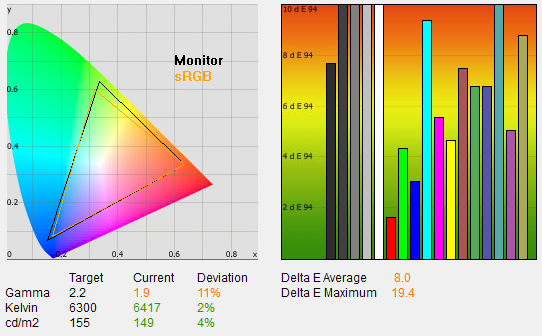
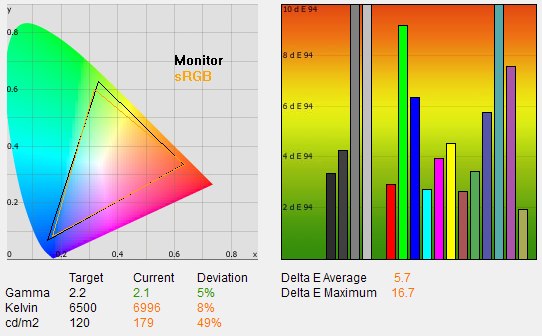
Takhle standardní režim monitoru, když jej přinesete domů
Neutral před kalibrací
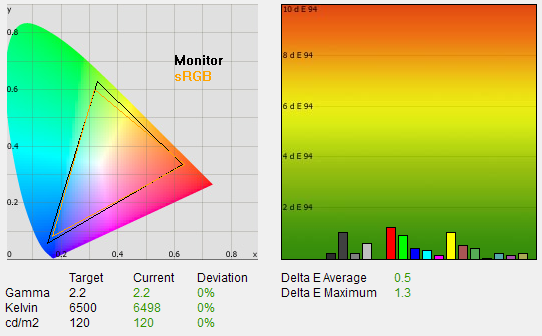
Neutral po kalibraci na 120 cd/m2, barevná odchylka ΔE je velmi malá
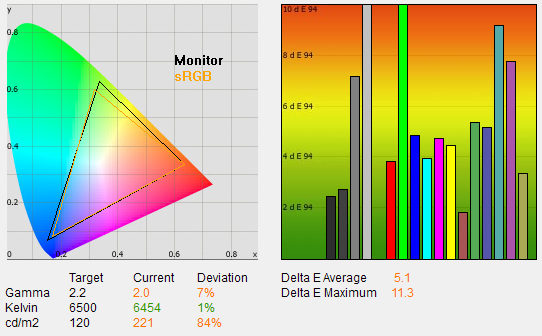
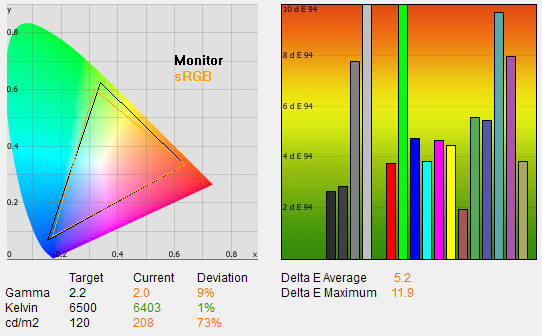
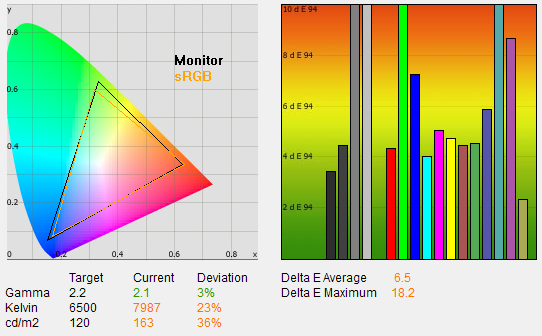
Režim sRGB – na úpravu fotek zapomeňte
Režim Reddish
Režim Bluish
Podívejme se tedy na praktickou stránku kalibrace. Za pomoci kalibračního softwaru Eye-One Match 3 jsem vytvořil dva snímky. Po přejetí myší si můžete prohlédnout původní obraz.
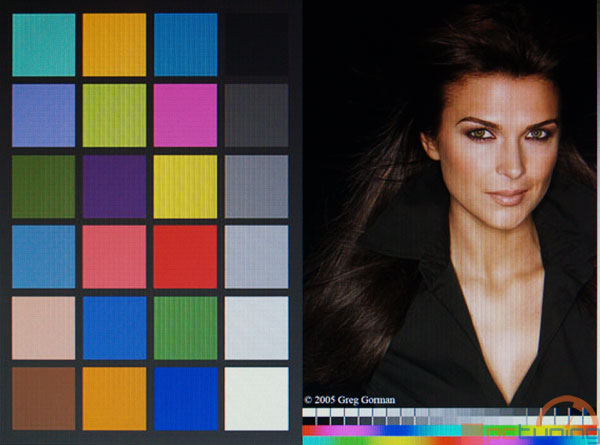
Všimněte si nezdravě žlutého nádechu v obličeji slečny a splývajících žlutých a oranžových odstínů
Integrovaná webová kamera a mikrofon se pro točení filmů určitě nehodí, ale pro Skype hovory budou s přehledem stačit. Jedinou výtku bych však měl k nemožnosti nastavení směru webkamery – nepohnete s ní ani omylem, je napevno integrovaná v rámu.
Interpolace rozlišení nepatří k silným stránkám tohoto panelu. Některé rozlišení prostě neumí spočítat, při jiných dochází k rozmazání a deformaci písma, naštěstí jde zobrazit i původní poměr stran při zobrazení černého okraje na ploše.
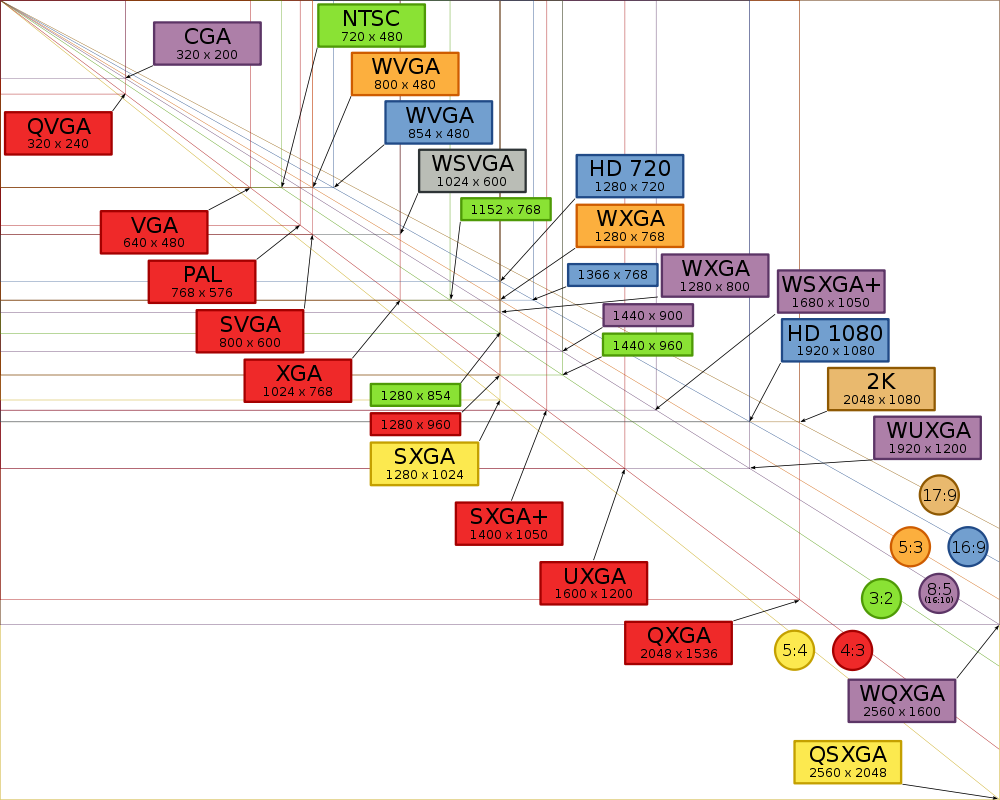
Přehled rozlišení a poměrů stran, zdroj: Wikipedia
(pro zvětšení klikněte)



























